פרסומת
אמנם ישנם אנשים רבים המשתמשים רק בכמות מוגבלת של תוספי דפדפן התוספות הטובות ביותר לפיירפוקספיירפוקס מפורסמת בשלוחותיה. אבל אילו תוספות הן היעילות ביותר? הנה אלה שאנחנו חושבים שהכי טובים, מה הם עושים והיכן תוכלו למצוא אותם. קרא עוד , ישנם אחרים המשתמשים, מנסים לבדוק כמה וכמה. אם אתה נופל בקטגוריה האחרונה, כנראה שהגיע הזמן לנקות את התוספות שאתה כבר לא רוצה, אוהב או צריך.
סיבות לנקות את התוספים שלך
בדיוק כמו כשמגיע הזמן להיפטר מסימניות שאינך צריך עוד, חשוב על הרחבות באותו אופן. הסרת אלה שאינכם משתמשים בה עוד יכולה להפחית את העומס בסרגל הכלים שלכם, לקצר את תפריט ההקשר, לנקות את מסך האפליקציה, המשך לדפדפן שלך לפעול בצורה חלקה אל תוותר על Chrome עד שתסיים לעשות זאת קודםאם אתה שוקל לנתק את Chrome ולעבור ל- Internet Explorer או Firefox, אני יכול להתייחס. כמה פתרונות אכן עזרו בשיפור מעט של Chrome, אך היה רק דבר אחד שתיקן את הבעיה. קרא עוד , ולספק לך את הכלים המדויקים שאתה רוצה וצריך.
בנוסף, יתכנו תוספות שאינן נתמכות עוד, אינן עובדות טוב כמו פעם או בכלל, או גורמות לסכסוכים עם תוספים אחרים. ולעיתים אנו פשוט שוכחים או לא לוקחים את הזמן להסרתם. אז בואו לנקות את הניקיון!

איפה להתחיל
הדבר הראשון שצריך לעשות הוא להסתכל בסרגל הכלים שלך ולשאול את עצמך כמה שאלות. האם אתה משתמש בתוספים אלה באופן קבוע ואם כן, באיזו תדירות? האם אתה באמת זקוק לתוספים והאם יש יתרון בכך? האם הרחבות מסוימות כבר לא עובדות כמו פעם?

בשלב הבא תרצה לעשות את אותו הדבר עבור הרחבות שהם, למשל, אפליקציות עבור Chrome 25 אפליקציות Chrome ייחודיות שמשתמשים באופן יוצא דופןיש כל כך הרבה תוספות Chrome ייחודיות מחוץ לקיר שאנשים רבים לא היו מחפשים אי פעם, אך למעשה ימצאו שימושיות במיוחד. הנה רק 25 מהם. קרא עוד או בתוך תפריט ההקשר שלך עבור Firefox. לבסוף, פתח את התוסף שלך או את מנהל התוספים. יתכן שאתה נתקל בפועל שלא הבנת שהם אפילו שם.
השבתת נגד מסיר
זכור כי השבתת הרחבה שונה מהסרתה. אתה יכול להחליט שלמרות שאתה לא משתמש כזה לעתים קרובות, אתה פשוט רוצה לבטל אותו לזמן קצר ולהפעיל אותו מחדש מאוחר יותר. זוהי דוגמה למועד בו תרצה רק להשבית את התוסף.
עבור הרחבות שאתה בהחלט רוצה להסיר 10 בעיות כרומיות מעצבנות וכיצד לתקן אותןאם אתה נתקל בבעיות של Chrome, הגעת למקום הנכון. במאמר זה אנו מסתכלים על כמה מהליקויים הנפוצים ביותר ומספקים הנחיות כיצד לתקן אותם. קרא עוד מכיוון שאינך משתמש בהם כלל, הם כבר לא עובדים, או שהם גורמים עבורך סכסוך, תרצה להסיר ולא להשבית אותם. הסרתם מסירה את התקנתם מהדפדפן שלכם ואם תשנו את דעתכם, יהיה עליכם להתקין אותם מחדש.
מכיוון שלכל דפדפן יש שיטה מעט שונה לביטול והסרת הרחבות, נעבור על כל אחד מארבעה בנפרד.
כרום
אתה יכול להסיר תוסף במהירות בסרגל הכלים שלך על ידי לחיצה ימנית עליו ובחירה הוסר מכרום. לאחר מכן עליך לאשר את ההסרה בחלון המוקפץ על ידי לחיצה על הסר כפתור. יש לך גם הזדמנות לבדוק את דווח על שימוש לרעה תיבה במידת הצורך.

לקבלת רשימה מלאה של תוספים המותקנים והיכולת להשבית כל צורך במידת הצורך, נווט אל מנהל התוספים שלך. לחץ על לחצן התפריט (שלוש נקודות), גלול מטה אל כלים נוספים, ובחר הרחבות.
כאן תוכלו לראות רשימה מלאה עם אפשרויות להשביתן או הסרתן. עבור אלה שברצונך להסיר, פשוט לחץ על סמל פח האשפה ואז אישור את ההסרה בחלון הקופץ.
פיירפוקס
כאשר אתה לוחץ באמצעות לחצן העכבר הימני על סיומת בסרגל הכלים של פיירפוקס שלך, אין לך אפשרות להסיר אותה מהדפדפן. אתה יכול להסיר אותו רק מסרגל הכלים. זכור כי פעולה זו לא תשבית או תסיר את ההתקנה של הרחבה, היא רק תבטל אותה מסרגל הכלים.
כדי לבטל או להסיר תוסף ב- Firefox, נווט אל מנהל התוספים. אתה יכול לבחור כלים> תוספות מהתפריט שלך, לחץ על תוספות לחץ על סרגל הכלים שלך, או השתמש בקיצור המקשים Ctrl + Shift + A.

ברגע שאתה רואה רשימה מלאה של הרחבות מותקנות, הכפתורים מסומנים בבירור השבת או הסר אותם. שים לב כי השבתה או הסרה של חלקם עשויה לדרוש ממך הפעלה מחדש של הדפדפן ותראה הודעה זו כשהיא רלוונטית. בנוסף, אלה שביטלתם יועברו לתחתית בחלק האפור של הרשימה, כך שתוכלו להפעיל אותם בקלות אחר כך.
אופרה
באופרה, עליך לפנות ישירות למנהל התוספים לצורך השבתה והסרתם. אתה יכול לחץ באמצעות לחצן העכבר הימני על סיומת בסרגל הכלים שלך ולבחור נהל סיומת או לחץ תפריט> תוספים> נהל תוספים.
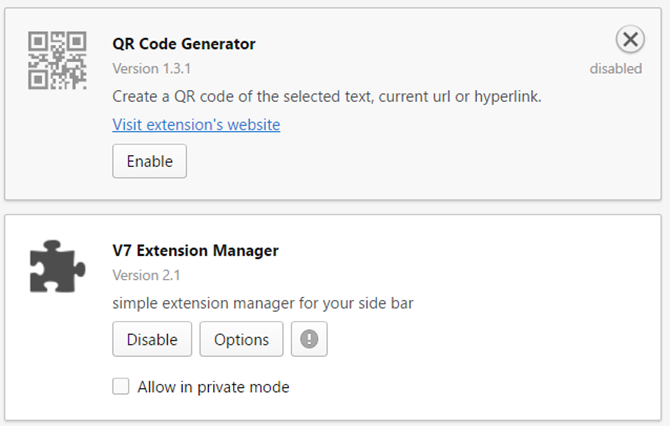
עבור כל סיומת המותקנת, ה- השבת הכפתור מוצג בצורה בולטת עבורך. כל מה שתשבית יאפור. על מנת להסיר את התוסף לחלוטין, עליך להכניס את העכבר לאזור הרחבה ולחץ על איקס כאשר הוא מופיע בפינה השמאלית העליונה. לאחר מכן, אשר את ההסרה בחלון הקופץ ובחר בסדר.
ספארי
ספארי כמו פיירפוקס מציע דרך להסיר סיומת מסרגל הכלים מבלי להסיר אותה. לשם כך, לחץ באמצעות לחצן העכבר הימני על סרגל הכלים ובחר התאם אישית את סרגל הכלים. לאחר מכן תוכל לגרור את אלה שאינך רוצה להופיע עוד מחוץ לאזור סרגל הכלים.

כדי לנווט למנהל התוספים, לחץ על ספארי מהתפריט שלך ואז העדפות. לאחר מכן בחר הרחבות בחלון הקופץ. אתה יכול להשבית ולאפשר הרחבות בקלות באמצעות תיבות הסימון משמאל. להסרת תוסף לחלוטין, לחץ על הסר את ההתקנה כפתור מתחת לתיאור מצד ימין.
כלים מועילים
יש באופן אירוני כמעט תוספי דפדפן שיכולים לעזור לך לנהל את התוספים שלך 3 תוספות Chrome לניהול תוספי Chrome שלךל- Google Chrome יש תוספים רבים שעובדים עבורך. אבל ממש כמו כל אוסף עובדים, כאשר הכוח גדול מספיק, אתה צריך לגרום למנהלים לוודא שהכל פועל בצורה חלקה. קרא עוד , כך שנראה מתאים להזכיר אותם. בין אם ברצונך לשמור או לייצא רשימה מהן או לבטל ולהפעיל הרחבות בלחיצה אחת, הנה כמה כלים שבהם תוכלו להשתמש.
ל- Chrome יש תוסף בשם Extensity המאפשר לך להשבית או להפעיל במהירות תוספים ואפליקציות. כשתלחץ על הכפתור מסרגל הכלים שלך, תראה רשימה קומפקטית. לאחר מכן, בחר רק להשבית או להפעיל, עם נכים אפורים. ניתן גם להשבית את כל התוספים (לא האפליקציות) עם שקופית המתג בחלקו העליון.

מנהל תוספות פשוט [לא ארוך יותר זמין] עבור Firefox
עבור Firefox תוכלו לבדוק את מנהל התוספים הפשוט. פשוט לחץ על לחצן סרגל הכלים לרשימה של סיומות מותקנות עם אפשרויות להפעיל או להשבית את כולם בבת אחת על ידי לחיצה על סמל גלגל השיניים בראש. אתה יכול גם לעשות זאת עם תוסף פרטני על ידי החלקת המתג שלצידו.
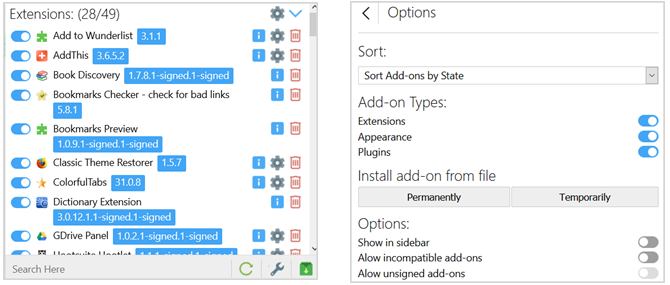
כדי להסיר התקנה של סיומת מסוימת, לחץ על סמל פח האשפה מצד ימין. כלי זה מאפשר לך לבחור אילו סוגים לראות ברשימה כגון סיומת או פלאגין ותוכל למיין את הרשימה לפי מדינה, שם או תאריך.
אפשרות עבור Opera היא V7 Extension Manager. כלי זה ישמור רשימת התוספים שלך כקובץ HTML. זה גם יספק לך כפתור שימושי שיפתח רשימה של הרחבות שלך. לאחר מכן תוכל להשבית את הכל, להפעיל את כולם או להסיר אותם אחד בכל פעם.
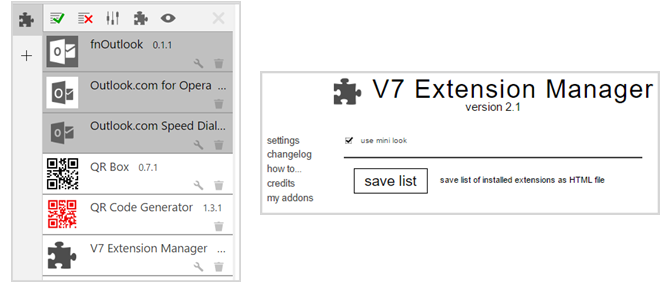
האם אתה מבצע ניקוי הרחבות?
האם אתה מגביל את מספר תוספי הדפדפן שאתה משתמש או שאתה מנסה טונות כאלה ואז מבצע ניקוי מאוחר יותר? האם יש כלי מגניב נוסף כמו זה שהוזכר ועוזר לך לנהל את התוספים שלך?
אנא שתפו את מחשבותיכם בתגובות למטה.
קרדיטים לתמונה: לימפידו / Shutterstock
עם לימודי התואר הראשון שלה בטכנולוגיית מידע עבדה סנדי שנים רבות בענף ה- IT כמנהלת פרויקטים, מנהלת מחלקה ומנהלת PMO. לאחר מכן היא החליטה ללכת אחר חלומה וכעת כותבת על טכנולוגיה במשרה מלאה.